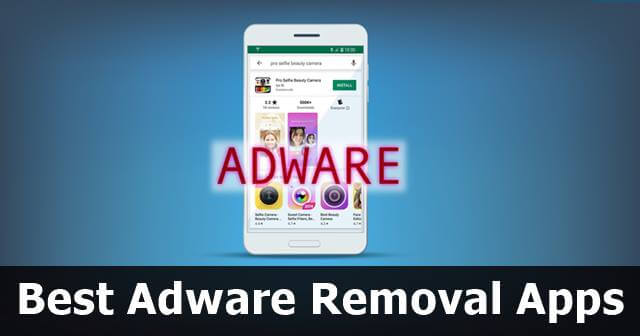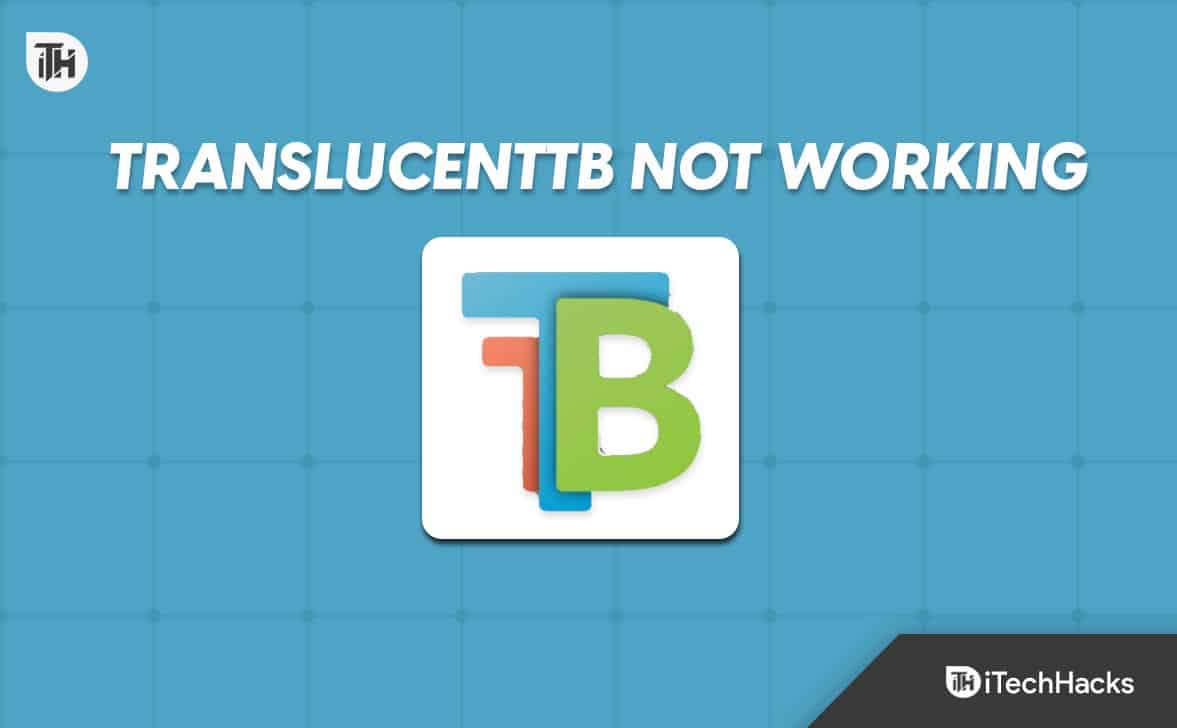Jeśli dostaniesz „Błąd pisanie nowej zawartości wartości„Wiadomość w edytorze rejestru, modyfikując jego wartości, rozwiązania podane w tym artykule pomogą Ci. Nie możesz modyfikować wartości rejestru, dopóki nie naprawisz tego błędu. Zwykle ten błąd występuje z powodu problemów zezwolenia w rejestrze.
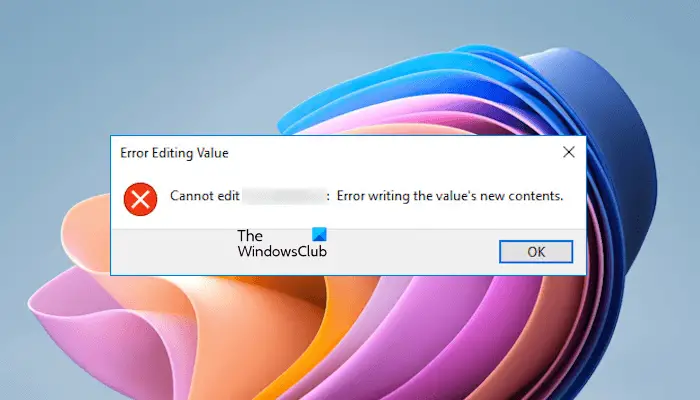
Błąd pisanie nowej zawartości wartości w rejestrze Windows 11
Aby naprawić „Błąd pisanie nowej zawartości wartości”Wiadomość podczas modyfikowania rejestru, użyj poniższych sugestii. Przed kontynuowaniem upewnij się, że jesteś podpisany jako administrator. Nie możesz zmodyfikować rejestru za pomocą konta lokalnego.
- Czy zalogujesz się do szkoły lub konta roboczego?
- Włącz konto Ukrytego Administratora
- Przejąć własność wymaganego klucza rejestru
- Użyj notatnika, aby zmodyfikować rejestr
Zacznijmy.
1] Czy zalogujesz się do szkoły lub konta roboczego?
Nie możesz modyfikować wartości rejestru, jeśli jesteś podpisany ze szkołą lub konto roboczym. Jeśli jest to twój komputer osobisty i jesteś zalogowany do swojej szkoły lub konta roboczego, wyloguj się i zaloguj się na koncie osobistym.
2] Włącz konto Hidden Administrator
Brak wymaganych uprawnień jest przyczyną tego błędu. Windows 11/10 ma wbudowane konto administratora. To konto jest domyślnie wyłączone. Możesz go użyć do celów rozwiązywania problemów.i zaloguj się na to konto. Teraz otwórz edytor rejestru i zmodyfikuj wartość tutaj. Tym razem błąd nie powinien wystąpić.
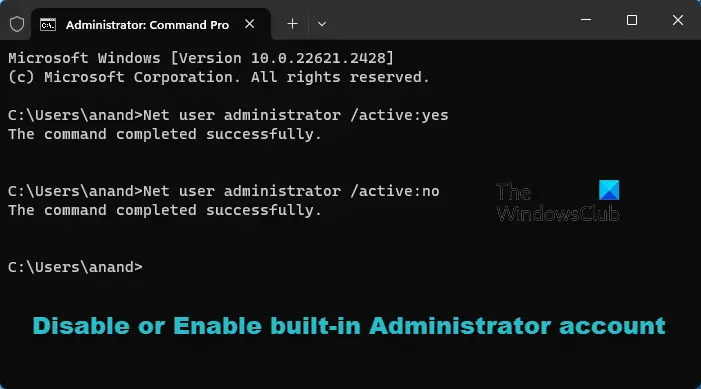
Po zakończeniu wyloguj się z konta ukrytego administratora i zaloguj się do systemu Windows za pomocą konta osobistego. Teraz wyłącz konto ukrytego administratora.
3] przejmij własność wymaganego klucza rejestru
Możesz teżAby naprawić ten błąd. Przed kontynuowaniem,. To jest ważne!
Teraz kliknij prawym przyciskiem myszy wymagany klucz rejestru i wybierzUprawnienia. WNazwy grupy lub użytkownikówpole, wybierz nazwę użytkownika, a następnie wybierzUmożliwićpole wyboruPełna kontrola.

Jeśli Twojej nazwy użytkownika nie ma, kliknijZaawansowany, następnie kliknijZmianaLink obok właściciela. Wpisz swoją nazwę użytkownika i kliknij Nazwy Sprawdź. Teraz kliknij OK, aby dodać tę nazwę użytkownika. Następnie wybierz nazwę użytkownika i pozwól na nią pełna kontrola. Jeśli to nie działa, dodajWszyscyJako użytkownik i zezwalaj na pełną kontrolę. Teraz powinieneś być w stanie zmienić wartość rejestru.
4] Użyj notatnika, aby zmodyfikować rejestr
Możesz także użyć notatnika do modyfikacji rejestru. Kliknij prawym przyciskiem myszy wymagany klucz rejestru i wybierzEksport. Jeśli chcesz zmodyfikować wartości subk20, wyeksportuj tylko ten subk20. Po eksportowaniu klucza rejestru lub subk20 zrób jego kopię i zapisz w innym miejscu na dysku twardym, abyś mógł przywrócić oryginalne wartości tego klucza rejestru, jeśli popełnisz błąd.
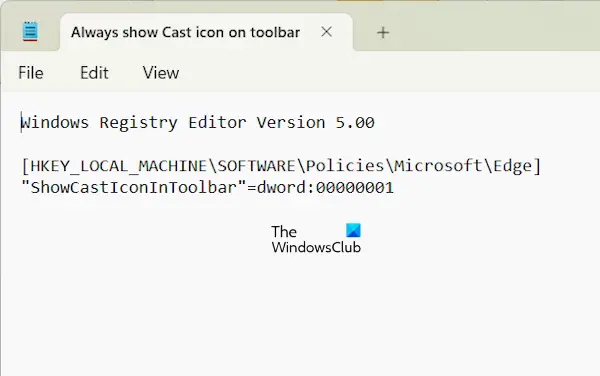
Teraz kliknij prawym przyciskiem myszy wyeksportowany klucz rejestru i wybierzEdytuj w notatniku. Zmień wartość w notatniku, zapisz ją i zamknij notatnik. Kliknij dwukrotnie eksportowany klucz rejestru, aby połączyć go z rejestrem. Kliknij Tak, gdy otrzymasz monit.
Mam nadzieję, że to pomoże.
Powiązany:
Jak naprawić nieprawidłową wartość błędu rejestru?
Możesz zobaczyć „„Błąd podczas otwierania obrazu lub wideo. Aby naprawić ten błąd, możesz wypróbować kilka poprawek, takich jak naprawa plików obrazów systemowych, resetowanie lub naprawa aplikacji ze zdjęciami itp. Jeśli to nie działa, odinstalowanie i ponowne zainstalowanie aplikacji zdjęć.
Jak naprawić mój rejestr?
Różne czynniki są odpowiedzialne za korupcję rejestru na komputerze z systemem Windows, takie jak osierocone wpisy, ataki złośliwego oprogramowania itp., możesz wypróbować kilka poprawek, takich jak naprawa plików obrazów systemowych, uruchamianie naprawy uruchamiania, wykonanie przywracania systemu itp.
Przeczytaj następny:.




![Powiadomienia push na Edge nie działają [Napraw]](https://elsefix.com/tech/tejana/wp-content/uploads/2024/12/Edge-push-notifications-not-working.png)